Андроид пей как пользоваться сбербанк?
Как пользоваться Андроид Pay сбербанк

На территории России больше всего имеет филиалов и клиентов Сбербанк, и немудрено, это была главная финансовая организация СССР. Поэтому компания Google со своим сервисом Android Pay после того, как появилась в нашей стране, сразу начала сотрудничество с главным банком. О том, как работает Android Pay сбербанк, а также о том, как легко и просто этим пользоваться, мы и поговорим.
Напомним, Android Pay, это глобальный сервис, дающий возможность проводить оплату в магазинах и других точках торговли и услуг бесконтактным способом. Причём, в отличие от других подобных сервисов, у Google практически нет ограничений по моделям смартфоном, единственный момент, это обязательное наличие в аппарате модуля NFC, именно он и отвечает за передачу данных. С карточками Сбербанка Android Pay начал работать с прихода на наш рынок, поэтому полезно знать, как пользоваться Андроид Pay сбербанк, видео также прилагается в конце публикации.
Android Pay сбербанк как подключить систему

Перед добавлением карточки следует убедиться, что ваш смартфон соответствует условиям, то есть в нём присутствует NFC модуль. Впрочем, пользователь не сможет установить фирменное приложение от Google, если телефон без этого чипа. Если же приложение с PlayМаркета скачивается и устанавливается, значит всё хорошо, можно добавлять карточку.
Добавляем карту в приложении
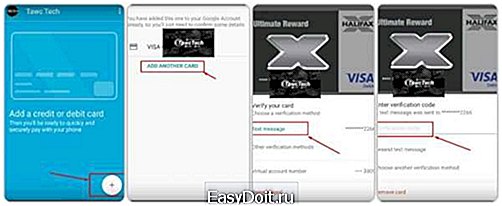
- Запускаем приложение, выбираем учётную запись Google;
- Далее жмём на добавить карту;
- Потребуется сделать снимки камерой смартфона своей карточки;
- Принимает условия пользования;
- После ожидания подгрузки карточки, блокируем экран. Система должна проверить наличие блокировки, иначе пользоваться сервисом не сможете;
- Подтверждаем карточку кодом из СМС.
В некоторых случаях пользователю приходит уведомление о снятии с карточки определённой суммы, но это лишь уведомление, и в реальности ваши средства остаются на месте, уведомление пропадёт, и пользоваться можно услугой в полной мере, и помните, этот сервис – бесплатный, никаких комиссий за это не берётся. Вам покажут небольшую инструкцию, вы подтверждаете использование карточки, и всё. На сегодняшний день поддерживаются карты глобальные, но скоро будет доступен сервис и для карт системы Мир.
Подключаемся по Сбербанк Онлайн

Помимо добавления карточкичерез Google приложение, подключить сервис можно и через свой кабинет Сбербанк Онлайн. Итак, Android Pay сбербанк: как пользоваться самим приложением от Сбербанка. Запускаем приложение от Сбербанка, сразу на главной странице будут видны все ваши карты. Выбираете ту, которую хотите подключить к сервису и откройте дополнительную информацию по карте. Там вы найдёте пункт добавить в «Подключить к Android Pay», жмём на него и следует дальнейшим подсказкам. Меньше минуты, и готово.
Android Pay сбербанк как отключить сервис

Для отказа от сервиса и от бесконтактных платежей на своём смартфоне (мало ли, продаёте его) достаточно просто удалить приложение. Также можно удалить свои учётки в Android Pay. Если же вы хотите только временно приостановить работу сервиса на своём телефоне, то в настройках самого смартфона просто отключите модуль NFC, там будет соответствующий бегунок. После этого бесконтактная оплата с вашего смартфона будет невозможна.
androidphones.ru
Сбербанк в Android Pay — как настроить и пользоваться
Android Pay начал свою работу в России с картами Сбербанка. Новость безусловно приятная, теперь все держатели MasterCard или Visa, могут добавить свои платежные карты и бесплатно использовать Android Pay для различных покупок. В нашем материале мы наглядно покажем как добавить свою карту Сбербанка в новой системе.
Помимо Сбербанка, к новой системе могут подключится клиенты еще нескольких банков: Тинькофф Банк, Райффайзенбанк и Альфа-Банк. Можно быть полностью уверенным, что в будущем времени список пополнится.
 Использование сервиса Android Pay
Использование сервиса Android Pay
Как подключить Сбербанк к сервису
Подключится к системе и использовать её можно двумя аналогичными способами, через фирменный сервис от Google, либо через приложение самого банка.
Через Android Pay
- Для начала загрузите само приложение из Play Market. Установка самая стандартная и не вызовет особых сложностей.
- После запустите программку и жмите Начать.
- После подключения к системе, вам предложат ввести номер вашей дебетовой или кредитной карты. Дополнительно потребуется ввести и другие данные мм/гг, CVC. Там же укажите «Платежный адрес» — внимательно внесите все данные (имя, адрес, индекс, номер телефона и другое).
Личные данные и номер карты всегда остаются в безопасности, вместо них будет доступен виртуальный номер. Введя все данные ваших реквизитов Сбербанка, вы тем самым создадите свой аккаунт Google Payments.
Важно (!): при использовании некоторых опций Pay-сервиса, может потребоваться администрирование прав. Для этого пройдите в «Настройки» вашего устройства, там ищем пункт «Безопасность». Далее ищем «Администраторы устройства», проходим туда и ставим галочку напротив Android Pay.
 Права администратора для Android Pay
Права администратора для Android Pay
Через Сбербанк онлайн
- Если у вас уже установлено приложение Сбербанк Онлайн, тогда его нужно обновить до актуальной версии.
- В основном меню отыщите необходимую вам карту. Для неё откройте опцию «Подробная информация».
- В сведениях будет опция «Бесконтактная оплата». Кликайте по ней и следуйте подсказкам мастера настройки.
Практически все карты от Сбербанка (кредитные, дебетовые) можно использовать для бесконтактных платежей. Исключение составляют Visa Electron и Maestro.
После всех настроек, вам остается только активировать функцию NFC, заблокировать телефон и поднести его к терминалу. Использовать Андроид Пей можно будет практически во всех магазинах, где присутствует терминал онлайн расчетов. Также можно ориентироваться на подобные указатели или наклейки.
Указатели на терминалах
Android Pay в Крыму
К сожалению, пока из-за неутихающих проблем с санкциями, в Крыму не заходят вышеуказанные банки, и не работают различные Pay-сервисы. Даже скачав приложение, обойдя при этом ошибку 403, пользователь не сможет подключится к сети, получив уведомление: «Ошибка Сети. Запрос не обработан». Вообщем, все плохо.
 Ошибка сети Android Pay в Крыму
Ошибка сети Android Pay в Крыму
Заключение
Новый сервис, безусловно, будет очень популярным в России, этому также способствует общее развитие онлайн банкинга. Системные сообщения с информацией о новой системе уже получают владельцы свежих версий Андроид. Если вы получили уведомление при установке «Не поддерживается на вашем устройстве», тогда проверьте параметры устройства. В любом случае, программа будет доступна на всех Андроид с функцией NFC и версией ОС от 4.4 и выше. Напоследок, наглядное видео, по использованию бесконтактных расчетов.
vr-boom.ru
Как пользоваться Android Pay в Сбербанке — андроид пей сбербанк как пользоваться
Платформа Android используется сегодня повсеместно, и особенно актуально это в сфере банковских услуг. Сбербанк не остался в стороне, поэтому система Android Pay сейчас довольно тесно с ним связана. А как пользоваться Android Pay в Сбербанке? Ниже приведено подробное описание.
Особенности
В России Андроид Пэй со временем может вытеснить аналогичные приложения от компании Эппл. Дело в том, что мобильных устройств, на которых используется платформа Андроид, сейчас довольно много. Естественно, и количество подобных смартфонов неуклонно растет. В то же время, Сбербанк позволяет владельцам таких устройств легко подключить бесконтактную оплату и использовать ее везде, где это только возможно.
Для наглядного выявления преимуществ можно даже сопоставить характеристики Android Pay и Samsung Pay вместе с Apple Pay:
- число карточек, которые можно привязать к одному аккаунту, у Андроида не ограничено (у Эппл лимит в восемь карт, а у Самсунга – десять);
- можно делать покупки не только в розничных магазинах, но и в интернете, а также в мобильных приложениях (с помощью Самсунг Пэй нельзя совершать платежи в интернете);
- Андроид Пэй устанавливается на любое мобильное устройство, которое управляется с помощью Андроид 4.4. других, даже более поздних версий.
Правда, не все так радужно, как может показаться на первый взгляд. В частности, у Android Pay есть и определенные недостатки, некоторым образом ограничивающие его функционал. Например, Самсунг можно использовать на всех терминалах, а Андроид – только на новых.
Узнать о том, поддерживается или нет данная технология на конкретном устройстве, можно только в том случае, если посмотреть, есть ли специальная наклейка на соответствующем оборудовании. Конечно же, можно просто попробовать произвести оплату, если продавец точно не знает о данной технологии. В результате можно будет уже точно убедиться, работает или нет Андроид Пэй в конкретном магазине.
Способы подключения
Польза Андроид Пэй очевидна, поэтому большинство клиентов стремятся им воспользоваться. Конечно же, для успешного использования Android Pay нужно для начала подключиться к Сбербанку. Сделать это можно несколькими способами, которые приведены ниже.
Через Android Pay
Естественно, для начала следует скачать и установить приложение. Уже после того, как скачано фирменное приложение от Google, требуется:
- запустить его и нажать кнопку «Начать» (запущенное приложение сразу предлагает пользователю подключить карточку);
- вручную ввести номер карточки, срок ее действия и специальный код (три цифры), указанный на обороте карточки (при желании можно просто навести камеру устройства на карточку);
- чтобы подтвердить операцию, ввести код подтверждения, указанный в смс-сообщении;
- заполнить раздел «Платежный адрес» и ввести там всю официальную информацию;
После указания всех данных моментально появится аккаунт пользователя в Google Payments.
Важно учитывать, что для использования некоторых опций здесь может понадобится администрирование прав. Подтвердить свой статус можно легко: необходимо зайти в пункт «Настройки» и посетить раздел «Безопасность». В подразделе «Администраторы устройства» необходимо отметить галочкой значение Android Pay. 
Через Сбербанк Онлайн
Если на смартфоне уже имеется вышеуказанное приложение, подключиться к системе платежей еще проще. Для этого нужно:
- обновить вышеуказанное приложение до актуальной версии (если это, конечно, необходимо);
- запустить данное приложение и выбрать в меню нужную карточку;
- нажать на кнопку «Подробная информация»;
- выбрать опцию «Бесконтактная оплата» и выполнить все инструкции на экране.
Осуществив настройку приложения, можно будет сразу же начать пользоваться платежной системой.
Как пользоваться
А как пользоваться данным сервисом, ведь использование Андроид Пэй имеет свои особенности, и далеко не всем клиентам Сбербанка они известны.
Возможность бесконтактной оплаты
Оплачивать товары и услуги с помощью Андроид Пэй может каждый. Сегодня в России повсюду есть терминалы, которые поддерживают бесконтактные платежи. Как отмечается руководством Сбербанка, в ближайшее время бесконтактная оплата будет работать у всех терминалов, находящихся у них на обслуживании.
Платежи, составляющие сумму менее одной тысячи рублей, могут выполняться без использования пин-кода. Три транзакции, общая сумма которых менее одной тысячи рублей, могут осуществляться фактически без разблокировки смартфона. Для каждой четвертой транзакции уже потребуется его разблокировать, введя при этом отпечаток пальца или специальный графический ключ.
Если к Андроид Пэй подключены несколько карточек, можно настроить проведение транзакций по умолчанию, выбрав одну из них в качестве основной. При необходимости можно будет выбрать в приложении другую карточку, и сделать этом можно вручную.
Оплата в приложениях и на сайтах
На некоторых сайтах и в мобильных приложениях можно производить оплату с помощью Андроид Пэй. На таких страничках есть специальная кнопка, на которой и написано название данного приложения. Сегодня, правда, в России таких приложений и сайтов не особо много, но большинству предпринимателей подобная система достаточно выгодна. Вероятнее всего, со временем увеличится число интернет-страниц, где можно будет совершить оплату с помощью Андроид Пэй.
Возможные проблемы при оплате
В том случае, если смартфон вибрирует и на его дисплее виден зеленый флажок, это означает, что платежное устройство не принимает необходимые данные. При этом само приложение работает. В этой ситуации следует попробовать еще раз сделать оплату.
Если требуется ввести пин-код или использовать «чипованную» карточку, то следует оплатить покупку карточкой без использования вышеуказанного приложения. Дело в том, что в России есть еще много магазинов, в которых оплата подтверждается только таким способом.
Иногда при оплате возникает сообщение о том, что карта отклонена банком. В таком случае следует обратиться в банк, который выпустил карточку. В этом случае приложение Андроид Пэй никак не отвечает за ее работу.
Меры безопасности
Соблюдение мер безопасности – основа защищенности и надежности использования системы Андроид Пэй, ведь благодаря этому пользователи могут уверенно работать с данным приложением, не боясь стать жертвой злоумышленников.
Защита покупок и платежей
Надо отметить, что уровень защиты Android Pay достаточно хороший. Личную информацию о пользователе здесь получить нельзя, так как от посторонних лиц тут все кодируется с помощью SSL-технологии. К тому же все данные хранятся непосредственно на Google-серверах. При этом сама компания Google фактически не имеет какого-либо доступа к этой информации, так как единственный ключ содержит только мобильное устройство пользователя.
В качестве дополнительной защиты используется также и такой принцип, при котором вместо передачи личной информации и реквизитов карточки Андроид Пэй сообщает терминалу только номер виртуального счета клиента.
Если телефон был утерян
Если смартфон утерян или похищен, пользователь может прости зайти в свой аккаунт с другого устройства и поменять пароль. Также в таком случае рекомендуется заблокировать смартфон, отключить его от аккаунта, либо стереть личную информацию с помощью удаленного управления Android.
Из вышеуказанного следует, что пользоваться Android Pay очень легко и просто, но в то же время следует соблюдать определенные меры безопасности.
© 2017, Плати легко. Все права защищены.
payez.ru
Как пользоваться Андроид Pay: Сбербанк России
Андроид Рау — сервис, превращающий Ваш мобильный девайс в инструмент для оплаты покупок в реальных торговых точках или на просторах интернета. И хотя данная платёжная система была запущена в России 23 мая 2017 года и с тех пор завоевала большую популярность среди населения, у новых пользователей смартфонов часто возникают вопросы, как пользоваться Андроид Pay Сбербанк, на каких устройствах работает данная технология, а также что такое NFC в телефоне. В статье мы расскажем, как оплачивать покупки со смартфона и как настроить данную функцию.
Какие устройства поддерживают
Прежде, чем пользоваться бесконтактными платежами, нужно убедиться, поддерживает ли вообще ваш гаджет данную технологию. Для работы сервиса необходимо устройство с версией ОС 4.4 и новее, а также со встроенным модулем NFC. Если оба требования соблюдены, вы можете приступать к настройке сервиса.
Модуль NFC: Near Field Communication или технология коммуникации ближнего поля — специальный приемник в мобильных гаджетах. Особенность новой технологии заключается в её скорости и портативности.
Добавить пластиковую карту в сервис Андроид Пэй можно двумя способами: через саму утилиту платёжного сервиса либо с помощью приложения Сбербанк Онлайн. Стоит учитывать, что Рут-права или неофициальная прошивка на девайсе не позволят Вам активировать услугу Android Pay даже при полном технологическом совершенстве гаджета. Такова политика безопасности компании Google.
Подключение через Android Pay
- Заходим в Google Play и скачиваем официальное приложение Android Pay.

- Заходим в приложение и щелкаем на «плюсик» в нижнем правом углу.

- Нажимаем «Добавить карту», затем – «Продолжить».

- Вводим данные карточки самостоятельно или сканируем информацию с помощью фотокамеры смартфона. Принимаем условия использования платёжной системы.
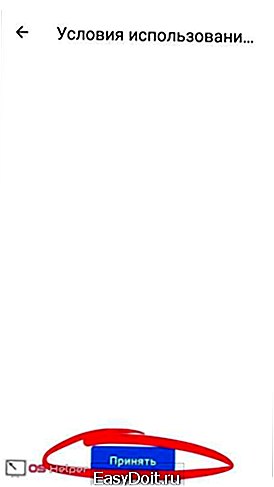
- Подтверждаем привязку при помощи смс-сообщения.

- Вводим полученный проверочный код или копируем его как на фото ниже.

- Теперь все готово! Вам также должно прийти смс-уведомление об успешном выполнении операции. Кстати, к Андроид Пэй можно подключить сколько угодно банковских карт. Учтите, что на финальном этапе может произойти списание 1 рубля с Вашего лицевого счёта, но он будет тут же возвращён обратно — это требуется для проверки номера платёжной карточки.

Подключение через Сбербанк Онлайн
Данный способ гораздо проще первого и займёт у Вас меньше времени, если приложения от Сбербанка уже имеется на устройстве.
Просто запустите СбербанкOnline, выберите карту, которую хотите зарегистрировать в платёжной системе, а затем нажмите на «Добавить в Android Pay». Теперь все готово!
Какие карты подходят
На официальном сайте эмитента сказано, что подключить к Android Pay можно совершенно любые карты, не считая Маэстро. Пользователи дебетовых карт и кредиток VISA, МИР, Mastercard смогут получить доступ к технологии бесконтактной оплаты от Google, если их смартфон соответствует техническим требованиям, о которых уже было сказано раннее.
Карта МИР появилась еще в 2014 году, но многие люди до сих пор не знают, что это такое. «МИР» — российская национальная платёжная система, созданная в условиях возможного прекращения действия на территории нашей страны таких международных систем, как VISA или Maestro.
В случае, если зарегистрировать пластиковую карту в Андроид Пэй не получается, следует проверить её соответствие платёжной системе.
Оплата услуг
Платёжная система позволяет производить оплату как через банковские терминалы в магазинах, так и на интернет-сайтах. И в том, и в другом случае от вас не потребуется совершенно никаких усилий — расплачиваться посредством смартфона гораздо удобнее, чем пластиковой картой.
Доступность бесконтактных платежей
Когда в российских магазинах и кафе только начинали появляться терминалы, поддерживающие бесконтактную оплату PayPass или PayWave, пользователям очень часто приходилось разочаровываться и все-таки делать покупки привычным способом — с помощью пластиковой карты. К 2018 году ситуация стала совершенно иной: сегодня трудно найти такое место, в котором бы у Вас не приняли к оплате мобильное устройство.
Интересный факт! Количество обслуживаемых Сбербанком терминалов в России составляет более миллиона, и все они поддерживают технологию бесконтактных платежей.
Для физической оплаты покупки от пользователя потребуется выполнить всего два простых шага:
- разблокировать смартфон;
- поднести свой гаджет к платежному терминалу.
Всё! После выполнения данных действий вы должны увидеть надпись «Готово!», означающую успешное завершение платежа.
При оплате с помощью Андроид Pay покупки на сумму, превышающую тысячу рублей, от Вас потребуется ввести пин-код на терминале. Также если пользователь подключит к платёжной системе несколько карточек, будет необходимо назначить стандартной одну из них и тогда все платежи станут проходить через неё по умолчанию.
Оплата через приложения и на сайтах
Транзакции Android Пэй доступны также в некоторых приложениях и на интернет-сайтах. Во втором случае совершать покупки придётся только через мобильный Google Chrome — увы, другие браузеры не поддерживают данную технологию.
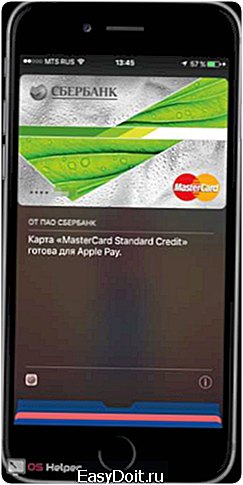
Если совершение онлайн-платежа доступно, перед Вами появится надпись «Оплатить через Android Pay», которая обозначает, что сайтом или приложением поддерживается проведение транзакций с помощью технологии от Google. Сегодня данный способ оплаты доступен в интернет-магазинах Lamoda и ASOS, в сервисах Uber и Delivery Club, а также во многих других приложениях, список которых непрерывно пополняется.
Как отключить
Отвязать Android Pay от Вашего телефона или смарт-браслета всегда можно двумя способами. Первый заключается в удалении самого приложения (это делается точно так же, как и в случае с любой другой утилитой), а второй — приостановить работу NFC-модуля. Чтобы прекратить работу данной функции, потребуется:
- Зайти в Настройки.
- Открыть подменю Беспроводные сети.
- Найти строку NFC и выключить данную функцию.

Второй способ является более удобным, ведь таким образом Вы всегда сможете вновь включить сервис на своем мобильном устройстве.
Тарификация услуги
Комиссия за использование Андроид Pay с картой Сбербанка не взимается: убедиться в этом Вы можете самостоятельно на сайте компании.
Где принимают оплату
Сегодня платежи с помощью Android Пэй доступны в таких торговых сетях, как «Перекресток», «Пятерочка», «Роснефть», «М-Видео», Burger King, Starbucks — другими словами, везде, где Вы привыкли совершать покупки.

Отличия от Apple Pay
Главным отличием Андроид Пэй от Apple Pay является то, что для совершения покупок с помощью платёжной системы от Google вы можете использовать как стандартное средство Wallet, так и утилиты, созданные другими разработчиками. Сторонние приложения, чтобы попасть в Google Play, проходят проверку на соответствие стандартам безопасности и защиты конфиденциальных данных, что гарантирует Вам сохранность личной информации от посторонних лиц. В устройствах Apple можно установить лишь стандартное приложение для совершения бесконтактных платежей, а поддержка иного софта не предусмотрена.
Другая особенность Андроид Пэй заключается в том, что при оплате покупки до одной тысячи рублей пользователю не нужно подтверждать данное действие вводом пароля и при помощи отпечатка пальца, — потребуется лишь поднести смартфон к терминалу. В Эппл Пэй (или в Samsung Рау) для совершения любой платёжной операции придётся сперва разблокировать гаджет. С одной стороны, система от Google выглядит менее безопасной, с другой — более удобной, а операции без ввода ПИН-кода всегда можно оспорить в банке, поэтому выбор остаётся за пользователем.
Безопасность использования
Google гарантирует, что информация о зарегистрированных в Wallet карточках не распространяется дальше серверов компании-разработчика. Пользовательские данные шифруется с помощью технологии SSL, а продавец при транзакции платежных средств видит лишь номер кибер-счёта, а не реальные сведения о карте.
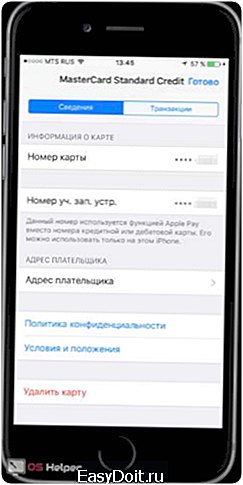
Также при деактивации на смартфоне защиты в виде ввода пароля или биометрического сканера, вся информация из Андроид Пай будет стёрта — таким образом никто не сможет узнать Ваши личные данные с экрана гаджета. В случае утери мобильного устройства пользователь всегда может удаленно стереть сведения о банковской карте благодаря Android Device Manager для Windows OS.
Преимущества и недостатки Андроид Pay
Плюсами использования данной системы по сравнению с совершением платежей «классическим» — банковской картой — способом являются:
- защита личных данных. Никто не сможет узнать о вашем платежном средстве благодаря защите паролем или сканером отпечатка пальца.
- быстрота выполнения платёжной операции. Пользователю больше не потребуется доставать кошелёк или пластиковую карту и тратить своё время, ведь смартфон всегда находится под рукой.
- одно средство оплаты вместо нескольких. С Андроид Пэй можно оставить портмоне дома — в Андроид Wallet хранятся сразу все Ваши карты.
Среди минусов данной технологии можно выделить:
- сокращение времени автономной работы мобильного устройства. Всегда включенная технология НФС и активное использование Android Pay потребляют заряд аккумулятора, снижая время работы смартфона. А без девайса для совершения покупки все равно придётся воспользоваться «классическим» методом оплаты.
- нельзя снять наличные. К сожалению, ни один банкомат не позволит Вам снять наличные деньги при помощи прикосновения мобильного устройства.
Итак, использование Андроид Пэй имеет ряд преимуществ перед оплатой пластиковой картой, но только до тех пор, пока ваш гаджет не разрядился или вам не потребовались наличные. Здесь также стоит отметить, что сервис работает в России без каких-либо ошибок и сбоев.
Подводим итоги
Android Pay — платежная система от корпорации Google — имеет как положительные черты, так и недостатки, но при любом раскладе использование сервиса поможет сделать вашу жизнь намного проще. Подключение карт Сбербанка к платежному средству от мирового IT-гиганта не должно вызывать у пользователей смартфонов каких-либо трудностей, поэтому отправляйтесь в Гугл Плэй и загружайте приложение.
Ниже вы можете оставить комментарии или отзыв по данной теме, а также задать интересующие вас вопросы.
Видео
Для лучшего понимания темы вы можете самостоятельно просмотреть данное видео, в котором будет наглядно рассказано об использовании Android Пэй с картой Сбербанка.
os-helper.ru
